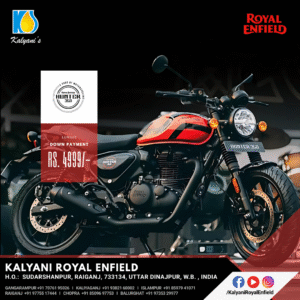To Join Our Whatsapp Channel
Click here
To Join Our Telegram Group
Click here
ট্রাইব টিভি বাংলা ডিজিটাল: আমরা সকলেই জানি, স্মার্টফোনের (Smartphone Battery Life) ব্যাটারি দ্রুত শেষ হওয়া একটি বড় সমস্যা। তবে কিছু সহজ পরিবর্তনের মাধ্যমে আপনার ফোনের ব্যাটারির আয়ু বৃদ্ধি করতে পারেন। চলুন, দেখে নেওয়া যাক ১০টি কার্যকরী টিপস।
Contents
১) অলওয়েজ-অন ডিসপ্লে বন্ধ করুন (Smartphone Battery Life)২) অ্যাডাপ্টিভ ব্যাটারি মোড সক্রিয় করুন (Smartphone Battery Life)৩) ব্যাটারি সেভার মোড চালু করুন (Smartphone Battery Life)৪) ডার্ক মোডে সুইচ করুন৫) ডিসপ্লের উজ্জ্বলতা এবং স্লিপ টাইম কমান৬) অব্যবহৃত অ্যাকাউন্ট সরান৭) কিবোর্ড সাউন্ড এবং হ্যাপটিক ফিডব্যাক বন্ধ করুন৮) অ্যাপের নোটিফিকেশন বন্ধ করুন৯) ‘হে গুগল’ বন্ধ করুন১০) স্ক্রিন রিফ্রেশ রেট কমানলো-পাওয়ার মোড
১) অলওয়েজ-অন ডিসপ্লে বন্ধ করুন (Smartphone Battery Life)
- অলওয়েজ-অন ডিসপ্লে আধুনিক স্মার্টফোনে (Smartphone Battery Life) একটি জনপ্রিয় ফিচার, কিন্তু এটি প্রতি ঘণ্টায় ১-২% ব্যাটারি খরচ করতে পারে। সেটিংস থেকে এটি বন্ধ করলে ব্যাটারির আয়ু বাড়ানো সম্ভব।
- কীভাবে করবেন: সেটিংস > লক স্ক্রিন > অলওয়েজ-অন ডিসপ্লে বন্ধ করুন।
২) অ্যাডাপ্টিভ ব্যাটারি মোড সক্রিয় করুন (Smartphone Battery Life)
- অ্যান্ড্রয়েডের অ্যাডাপ্টিভ ব্যাটারি (Smartphone Battery Life) মোড আপনার ফোনের ব্যবহারের ধরন শিখে, কম ব্যবহৃত অ্যাপের ব্যাটারি কমিয়ে দেয়, ফলে ব্যাটারি সাশ্রয় হয়।
- কীভাবে করবেন: সেটিংস > ব্যাটারি > অ্যাডাপটিভ ব্যাটারি অন করুন।
আরও পড়ুন: Music Therapy: সারাদিনের স্ট্রেস? মুক্তি মিলবে মিউজিকে
৩) ব্যাটারি সেভার মোড চালু করুন (Smartphone Battery Life)
- ব্যাটারি সেভার মোড ব্যাকগ্রাউন্ড অ্যাক্টিভিটি কমিয়ে, ডার্ক মোড চালু করে এবং উজ্জ্বলতা কমিয়ে ব্যাটারি সাশ্রয় করে।
- কীভাবে করবেন: সেটিংস > ব্যাটারি > ব্যাটারি সেভার মোড চালু করুন।
৪) ডার্ক মোডে সুইচ করুন
- OLED ডিসপ্লে ফোনে ডার্ক মোড ব্যাটারি সাশ্রয় করতে সাহায্য করে, কারণ এটি শুধু প্রয়োজনীয় পিক্সেলগুলোই আলোকিত করে।
- কীভাবে করবেন: সেটিংস > ডিসপ্লে > ডার্ক মোড চালু করুন।
৫) ডিসপ্লের উজ্জ্বলতা এবং স্লিপ টাইম কমান
- স্ক্রিনের উজ্জ্বলতা কমিয়ে এবং স্ক্রিন টাইমআউট সংক্ষিপ্ত করে ব্যাটারি দীর্ঘায়িত করা যায়।
- কীভাবে করবেন: কুইক সেটিংসে উজ্জ্বলতা কমিয়ে এবং স্ক্রিন টাইমআউট ৩০ সেকেন্ডে সেট করুন।
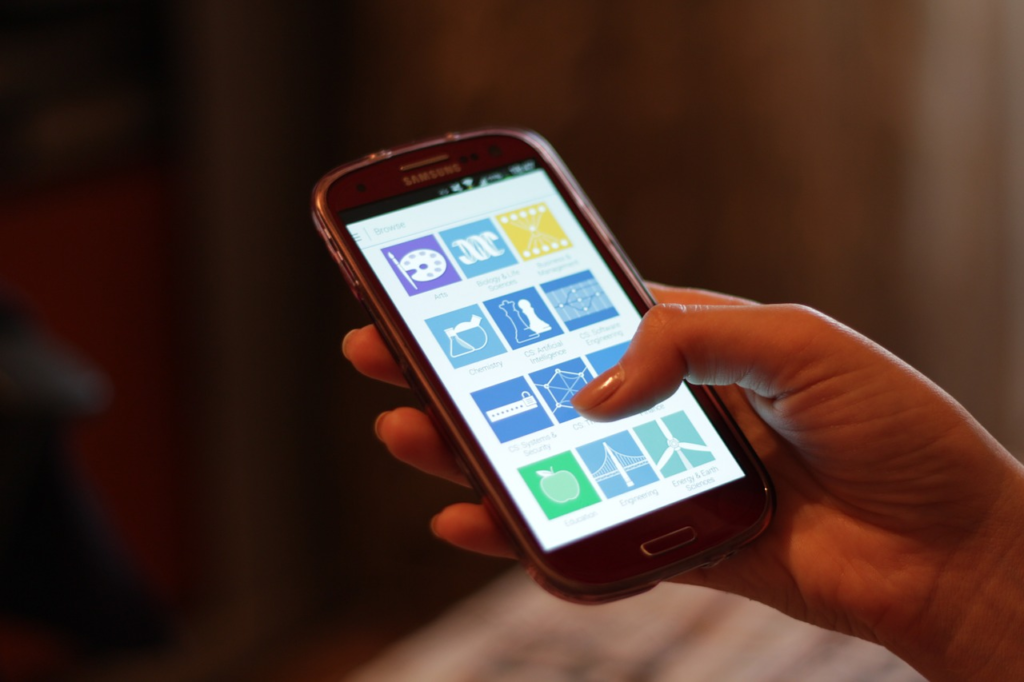
৬) অব্যবহৃত অ্যাকাউন্ট সরান
- অব্যবহৃত অ্যাকাউন্ট ব্যাকগ্রাউন্ড সিঙ্ক করে ব্যাটারি নষ্ট করতে পারে। এই অ্যাকাউন্টগুলো সরালে ব্যাটারি বাঁচানো সম্ভব।
- কীভাবে করবেন: সেটিংস > অ্যাকাউন্টে গিয়ে পুরনো অ্যাকাউন্টগুলো সরান।
৭) কিবোর্ড সাউন্ড এবং হ্যাপটিক ফিডব্যাক বন্ধ করুন
- কিবোর্ডের সাউন্ড এবং কম্পন অতিরিক্ত ব্যাটারি খরচ করে। এটি বন্ধ করলে ব্যাটারি সাশ্রয় হয়।
- কীভাবে করবেন: সেটিংস > ভাষা এবং ইনপুট > কিপ্রেস সাউন্ড এবং হ্যাপটিক ফিডব্যাক বন্ধ করুন।
৮) অ্যাপের নোটিফিকেশন বন্ধ করুন
- অপ্রয়োজনীয় নোটিফিকেশন ব্যাটারি দ্রুত শেষ করতে পারে। প্রয়োজনীয় নোটিফিকেশনগুলো রাখতে এবং অপ্রয়োজনীয়গুলো বন্ধ করতে হবে।
- কীভাবে করবেন: সেটিংস > নোটিফিকেশন > অ্যাপ নোটিফিকেশন বন্ধ করুন।
৯) ‘হে গুগল’ বন্ধ করুন
- ‘হে গুগল’ চালু থাকলে ফোন ব্যাটারি খরচ করে। এটি বন্ধ করলে ব্যাটারি বাঁচানো সম্ভব।
- কীভাবে করবেন: গুগল অ্যাপ > সেটিংস > গুগল অ্যাসিস্ট্যান্ট > ‘হে গুগল’ বন্ধ করুন।
১০) স্ক্রিন রিফ্রেশ রেট কমান
- উচ্চ রিফ্রেশ রেট (যেমন ৯০ হার্জ বা ১২০ হার্জ) ব্যাটারি দ্রুত শেষ করে। এটি ৬০ হার্জে নামিয়ে ব্যাটারি সাশ্রয় করা যায়।
- কীভাবে করবেন: সেটিংস > ডিসপ্লে > রিফ্রেশ রেট ৬০ হার্জে সেট করুন।
লো-পাওয়ার মোড
- লো-পাওয়ার মোড চালু করলে ব্যাটারি সাশ্রয় হয়। এটি দ্রুত এবং কার্যকরী উপায়।
- কীভাবে করবেন: স্ক্রিনের উপরের দিকে সোয়াইপ করে ব্যাটারি আইকনে চাপুন।